Come condividere articoli su Facebook
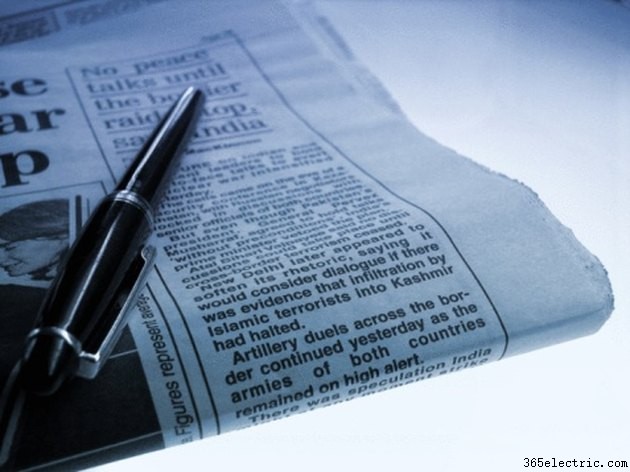
Facebook è sempre più utilizzato come fonte di notizie dai suoi milioni di utenti. Gli amici e i fan di Facebook ricevono e condividono notizie di interesse tramite aggiornamenti di stato e collegamenti ad articoli esterni. Condividere articoli su Facebook è facile. Puoi condividere un articolo pubblicandolo sulla tua bacheca affinché i tuoi amici o i tuoi fan possano vederlo, oppure puoi inviarlo solo a pochi amici tramite messaggio diretto.
Posto da parete
Passaggio 1
Accedi a Facebook con il tuo indirizzo email e password.
Passaggio 2
Fai clic su "Link", situato a destra di "Condividi", nella parte superiore della tua home page.
Passaggio 3
Copia l'indirizzo Web dell'articolo che desideri condividere e incollalo nella casella. Fai clic su "Allega".
Passaggio 4
Aggiungi un messaggio al post, se lo desideri, quindi fai clic su "Condividi". L'articolo apparirà sulla tua bacheca e nei feed delle notizie dei tuoi amici o fan.
Pubblicazione diretta da un altro sito
Passaggio 1
Individua il pulsante di condivisione vicino all'articolo. Questo pulsante potrebbe apparire come "Mi piace", "Consiglia" o "Condividi su Facebook". Una volta cliccato, si aprirà una nuova casella.
Passaggio 2
Accedi a Facebook se non l'hai già fatto.
Passaggio 3
Fai clic su "Pubblica sul profilo", quindi su "Pubblica" per condividere l'articolo sulla tua bacheca.
Condividi utilizzando il messaggio diretto
Passaggio 1
Fai clic su "Messaggi" dalla colonna di sinistra di Facebook. Seleziona "+Nuovo messaggio" nella parte superiore della pagina.
Passaggio 2
Digita il nome della persona a cui stai inviando l'articolo.
Passaggio 3
Aggiungi il tuo messaggio e incolla il link.
Passaggio 4
Fai clic su "Invia".
